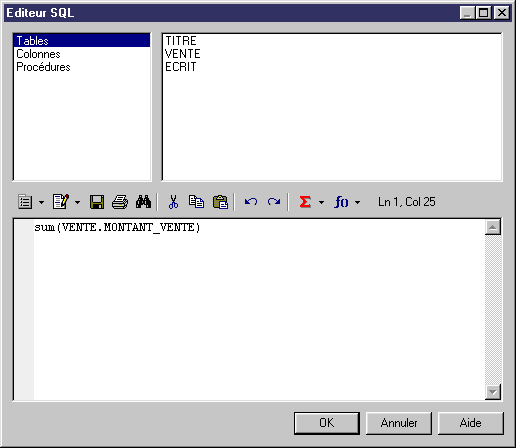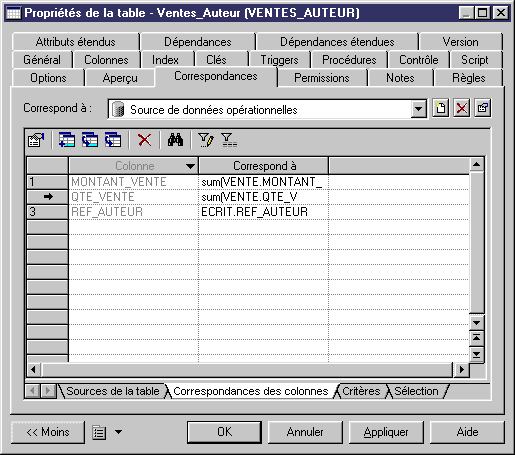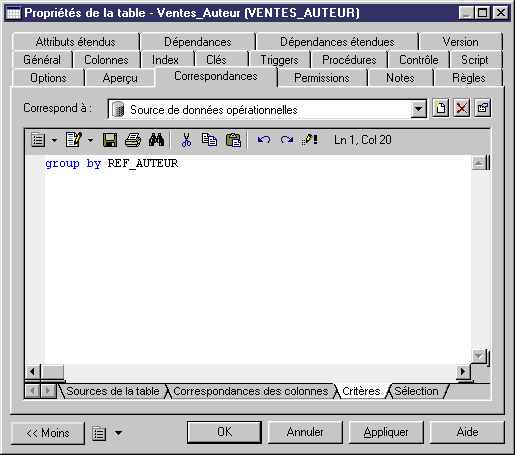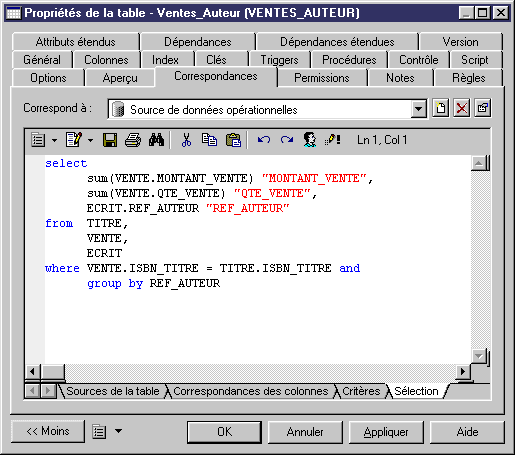Chapter 11 Conception d'une structure de data warehouse
Création d'une correspondance relationnel-relationnel
Vous allez mettre en correspondance la table VENTES_AUTEUR avec les tables contenues dans le modèle opérationnel en utilisant la nouvelle source de données. VENTES_AUTEUR est conçue pour récapituler le montant total des ventes ainsi que les chiffres de vente par auteur dans la base de données de data warehouse. Pour ce faire, vous devez définir une correspondance relationnel-relationnel entre VENTES_AUTEUR et les tables opérationnelles.
- Double-cliquez sur la table VENTES_AUTEUR.
La feuille de propriétés de la table s'affiche.
- Cliquez sur l'onglet Correspondances.
La page Correspondances s'affiche. La première fois que vous définissez la source de données pour une table, vous devez définir la source de données pour la table courante.
- Cliquez sur l'outil Ajouter une correspondance avec une source de données en regarde de la zone Correspond à.
Une boîte de dialogue de sélection de source de données s'affiche.
- Sélectionnez Source de données opérationnelles, puis cliquez sur OK.
La source de données s'affiche dans la zone Correspond à.
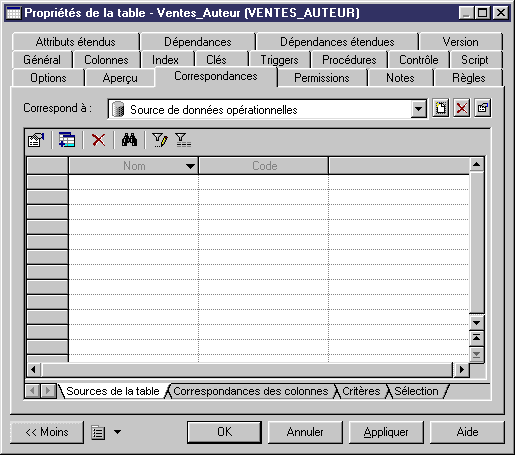
- Cliquez sur l'outil Ajouter des objets dans la page Sources de la table.
Une boîte de dialogue de sélection de tables s'affiche et vous permet de sélectionner des tables dans le modèle opérationnel qui seront liées à la table VENTES_AUTEUR.
- Sélectionnez les tables VENTE, TITRE et ECRIT puis cliquez sur OK dans la boîte de dialogue de sélection.
Le nom et le code des tables s'affiche dans la liste des sources de table.
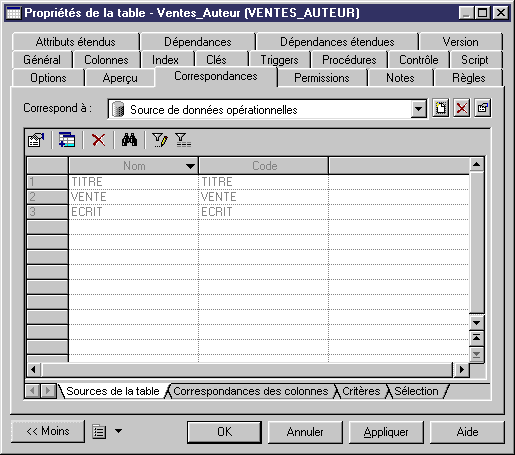
- Cliquez sur l'onglet Correspondances des colonnes (en bas de la feuille de propriétés) pour afficher la page correspondante.
La liste des colonnes est automatiquement remplie par les colonnes ayant le même nom et code dans la table courante et dans les tables mises en correspondance.
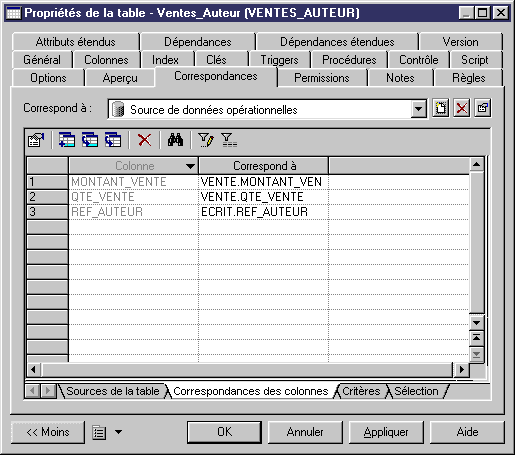
- Cliquez dans la colonne Correspond à sur la ligne MONTANT_VENTE, puis cliquez sur le bouton Points de suspension dans cette colonne.
L'Editeur SQL s'affiche. Par défaut, le nom de la colonne dans la source de données s'affiche dans la zone de texte de requête. Vous allez utiliser la fonction sum
pour obtenir le montant total des ventes par auteur.
- Saisissez sum(VENTE.MONTANT_VENTE) dans la zone de texte de requête.
 Fonctions dans l'Editeur SQL
Fonctions dans l'Editeur SQL
Vous pouvez utiliser l'outil Fonctions dans la fenêtre de l'Editeur SQL pour accéder aux fonctions à insérer dans l'instruction.
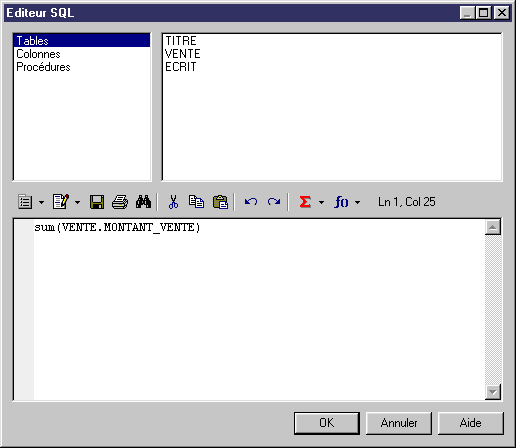
- Cliquez sur OK dans l'Editeur SQL.
- Cliquez dans la colonne Correspond à sur la ligne QTE_VENTE, puis cliquez sur le bouton Points de suspension dans cette colonne.
L'Editeur SQL s'affiche. Vous allez utiliser à nouveau la fonction sum
, cette fois pour obtenir le nombre total des ventes par auteur.
- Saisissez sum(VENTE.QTE_VENTE) dans la zone de texte de requête.
- Cliquez sur OK dans l'Editeur SQL.
La page Correspondances afficher la liste des colonnes mises en correspondance.
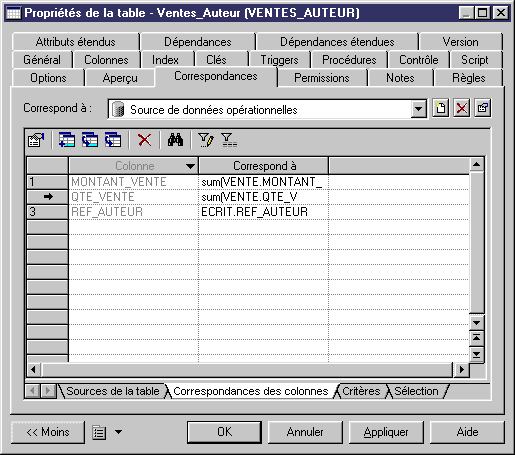
- Cliquez sur l'onglet Critères dans la partie inférieure de la boîte de dialogue pour afficher la page correspondante.
Dans cette page, vous pouvez définir les critères de jointure entre les table source. Vous allez définir une clause qui va regrouper les montants ou les quantités de ventes par auteur.
- Saisissez group by REF_AUTEUR.
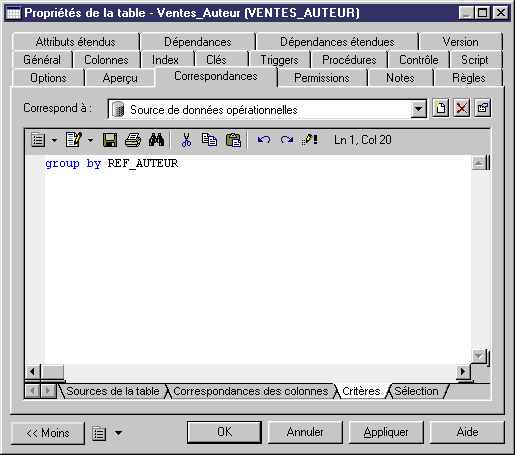
- Cliquez sur l'onglet Sélection dans la partie inférieure de la boîte de dialogue pour afficher la page correspondante et visualiser l'instruction SQL en entier.
La page Sélection montre l'instruction SQL complète qui sera utilisée pour sélectionner les données dans la base de données opérationnelles afin d'alimenter le data warehouse.
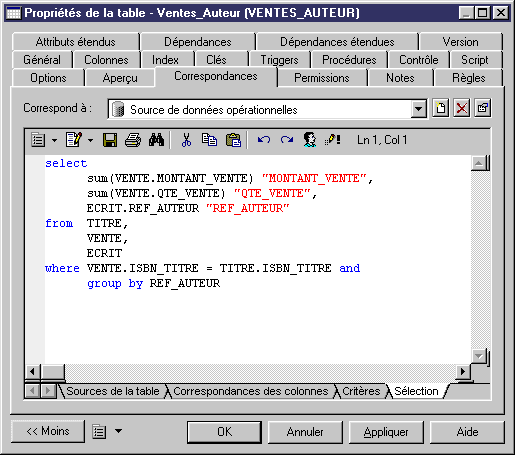
- Cliquez sur OK.
- Cliquez sur l'outil Enregistrer dans la barre d'outils pour enregistrer votre modèle.
Ce que vous avez appris
Dans cette section, vous avez appris à effectuer les opérations suivantes :
- Définir une correspondance relationnel-relationnel entre une table dans le modèle courant et plusieurs tables dans la source de données
- Additionner des valeurs de colonnes pour obtenir des chiffres globaux
- Insérer une clause
group by
|
Copyright (C) 2005. Sybase Inc. All rights reserved.
|

|


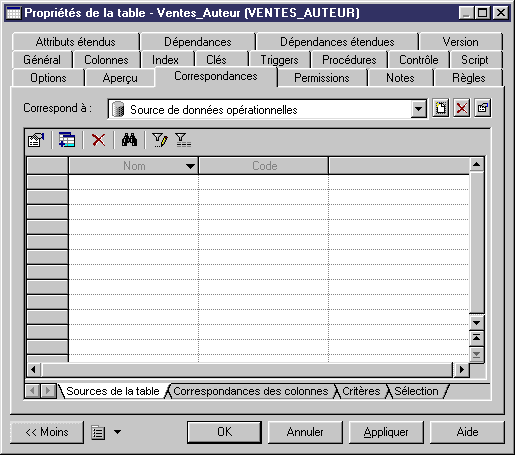
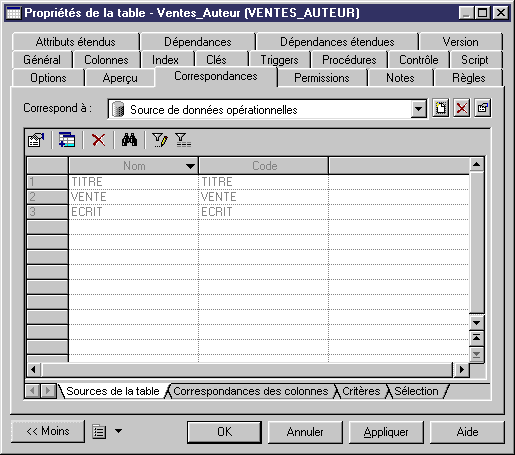
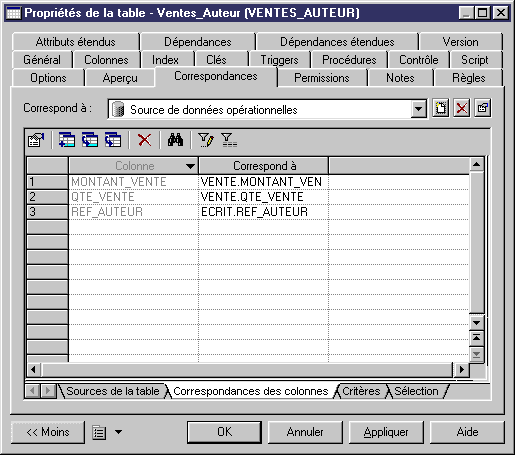
![]() Fonctions dans l'Editeur SQL
Fonctions dans l'Editeur SQL